Utilizați LOOKUP, una dintre funcțiile de căutare și de referință, atunci când trebuie să căutați într-un singur rând sau într-o singură coloană și să găsiți o valoare aflată în aceeași poziție într-un alt rând sau într-o altă coloană.
De exemplu, să presupunem că știți codul piesei pentru o piesă auto, dar nu-i știți prețul. Puteți utiliza funcția LOOKUP pentru a returna prețul în celula H2, atunci când introduceți codul piesei auto în celula H1.

Utilizați funcția LOOKUP pentru a căuta pe un singur rând sau o singură coloană. În exemplul de mai sus, căutăm prețurile în coloana D.
Sfaturi: Luați în considerare una dintre funcțiile de căutare mai noi, în funcție de versiunea pe care o utilizați.
-
Utilizați VLOOKUP pentru a căuta pe un singur rând sau o singură coloană sau pentru a căuta pe mai multe rânduri și coloane (cum ar fi într-un tabel). Este o versiune mult îmbunătățită a funcției LOOKUP. Urmăriți acest videoclip despre utilizarea funcției VLOOKUP.
-
Dacă utilizați Microsoft 365, utilizați XLOOKUP - nu doar că este mai rapid, ci vă și permite să căutați în orice direcție (în sus, în jos, la stânga, la dreapta).
Există două modalități de a utiliza LOOKUP: Forma vector și forma matrice
-
Formă vector: Utilizați această formă a funcției LOOKUP pentru a căuta o valoare pe un singur rând sau o singură coloană. Utilizați forma vector atunci când doriți să specificați zona care conține valorile ce doriți să se potrivească. De exemplu, dacă doriți să căutați o valoare în coloana A, până la rândul 6.
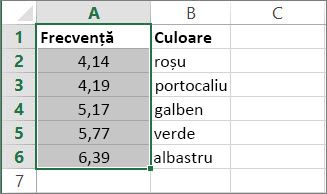
-
Forma matrice: Vă recomandăm ferm să utilizați VLOOKUP sau HLOOKUP în locul formei matrice. Urmăriți acest videoclip despre utilizarea funcției VLOOKUP. Forma matrice este furnizată pentru compatibilitate cu alte programe de foi de calcul, dar funcționalitatea sa este limitată.
O matrice este o colecție de valori în rânduri și coloane (cum ar fi un tabel) în care doriți să căutați. De exemplu, doriți să căutați în coloanele A și B, până la rândul 6. LOOKUP va returna cea mai apropiată potrivire. Pentru a utiliza forma matrice, datele trebuie să fie sortate.
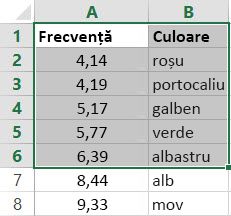
Formă vector
Forma vector de LOOKUP caută o valoare într-o zonă de un rând sau de o coloană (cunoscută sub numele de vector) și returnează o valoare aflată în aceeași poziție într-o altă zonă de un rând sau de o coloană.
Sintaxa
LOOKUP (valoare_căutare, vector_căutare, [vector_rezultat])
Sintaxa pentru forma vector a funcției LOOKUP are următoarele argumente:
-
valoare_căutare Obligatoriu. Reprezintă valoarea pe care o caută mai întâi funcția LOOKUP în primul vector. Valoare_căutare poate fi număr, text, valoare logică, un nume sau o referință la o valoare.
-
vector_căutare Obligatoriu. Reprezintă o zonă care conține un singur rând sau o singură coloană. Valorile din vector_căutare pot fi text, numere sau valori logice.
Important: Valorile din vector_căutare trebuie să fie așezate în ordine crescătoare: ...,-2, -1, 0, 1, 2, ..., A-Z, FALSE, TRUE; altfel, funcția LOOKUP poate să nu returneze valoarea corectă. Textul cu litere mari sau cu litere mici este considerat echivalent.
-
result_vector Opțional. O zonă care conține un singur rând sau o singură coloană. Argumentul result_vector trebuie să aibă aceeași dimensiune ca lookup_vector. Trebuie să fie de aceeași mărime.
Observații
-
Dacă funcția LOOKUP nu poate găsi valoare_căutare, atunci găsește cea mai mare valoare din vector_căutare care este mai mică sau egală cu valoare_căutare.
-
Dacă valoare_căutare este mai mică decât cea mai mică valoare din vector_căutare, LOOKUP returnează valoarea de eroare #N/A.
Exemple de vectori
Puteți încerca aceste exemple în propria foaie de lucru Excel pentru a afla cum funcționează funcția LOOKUP. În primul exemplu, veți obține o foaie de calcul care arată asemănător cu aceasta:
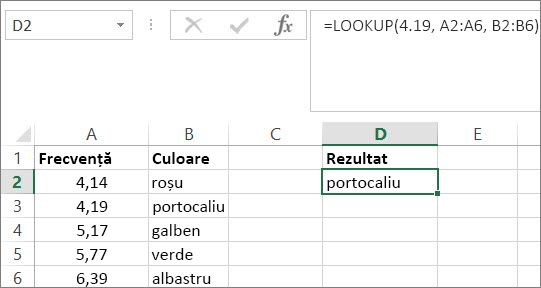
-
Copiați datele din următorul tabel și lipiți-le într-o nouă foaie de lucru Excel.
Copiați aceste date în coloana A
Copiați aceste date în coloana B
Frecvență
4,14
Culoare
roșu
4,19
portocaliu
5,17
galben
5,77
verde
6,39
albastru
-
În continuare, copiați formulele LOOKUP din tabelul următor în coloana D a foii de lucru.
Copiați această formulă în coloana D
Iată ce face această formulă
Iată rezultatul pe care îl veți vedea
Formulă
=LOOKUP(4,19; A2:A6; B2:B6)
Caută 4,19 în coloana A și returnează valoarea din coloana B care este în același rând.
portocaliu
=LOOKUP(5,75; A2:A6; B2:B6)
Caută 5,75 în coloana A, găsește valoarea imediat mai mică (5,17) și returnează valoarea din coloana B care este în același rând.
galben
=LOOKUP(7,66; A2:A6; B2:B6)
Caută 7,66 în coloana A, găsește valoarea imediat mai mică (6,39) și returnează valoarea din coloana B care este în același rând.
albastru
=LOOKUP(0; A2:A6; B2:B6)
Caută 0 în coloana A și returnează o eroare deoarece 0 este mai mic decât cea mai mică valoare (4,14) din coloana A.
#N/A
-
Pentru ca aceste formule să afișeze rezultate, trebuie să le selectați în foaia de lucru Excel, să apăsați F2, apoi pe Enter. Dacă trebuie, ajustați lățimile coloanelor pentru a vedea toate datele.
Formă matrice
Sfat: Vă recomandăm ferm să utilizați VLOOKUP sau HLOOKUP în locul formei matrice. Urmăriți acest videoclip cu exemple despre VLOOKUP. Forma matrice a funcției LOOKUP este furnizată pentru compatibilitate cu alte programe de foi de calcul, dar funcționalitatea sa este limitată.
Forma matrice a funcției LOOKUP caută valoarea specificată în primul rând sau prima coloană a unei matrice și returnează o valoare din aceeași poziție din ultimul rând sau ultima coloană a matricei. Utilizați acestă formă a funcției LOOKUP când valorile pe care doriți să le găsiți se află în primul rând sau în prima coloană a matricei.
Sintaxa
LOOKUP (valoare_căutare, matrice)
Sintaxa pentru forma matrice a funcției LOOKUP are următoarele argumente:
-
valoare_căutare Obligatoriu. Reprezintă valoarea pe care o caută funcția LOOKUP într-o matrice. Argumentul valoare_căutare poate fi număr, text, valoare logică, un nume sau o referință la o valoare.
-
Dacă funcția LOOKUP nu poate găsi valoare_căutare, utilizează cea mai mare valoare din matricea care este mai mică sau egală cu valoare_căutare.
-
Dacă valoarea argumentului valoare_căutare este mai mică decât cea mai mică valoare din primul rând sau din prima coloană (în funcție de dimensiunile matricei), funcția LOOKUP returnează valoarea de eroare #N/A.
-
-
matrice Obligatoriu. Reprezintă o zonă de celule care conțin text, numere sau valori logice pe care doriți să le comparați cu valoare_căutare.
Forma matrice a funcției LOOKUP este foarte asemănătoare cu funcțiile HLOOKUP și VLOOKUP. Diferența constă în aceea că funcția HLOOKUP caută valoarea argumentului valoare_căutare în primul rând, VLOOKUP caută în prima coloană, iar LOOKUP caută în funcție de dimensiunile matricei.
-
Dacă matricea acoperă o suprafață cu lățimea mai mare decât înălțimea (mai multe coloane decât rânduri), LOOKUP caută valoarea argumentului valoare_căutare din primul rând.
-
Dacă o matrice este pătrată sau are înălțimea mai mare decât lățimea (mai multe rânduri decât coloane), LOOKUP caută în prima coloană.
-
Cu ajutorul funcțiilor HLOOKUP și VLOOKUP, se poate indexa în jos sau transversal, dar LOOKUP selectează întotdeauna ultima valoare din rând sau coloană.
Important: Valorile din matrice trebuie să fie așezate în ordine crescătoare: ...,-2, -1, 0, 1, 2, ..., A-Z, FALSE, TRUE; altfel, funcția LOOKUP poate să nu returneze valoarea corectă. Textul cu litere mari sau cu litere mici este considerat echivalent.
-










